
子供に初めてスマートフォンやタブレット・PCを持たせる際には、危ないサイトにアクセスしたり、払えない金額をアプリに課金してしまうのではないかという不安がつきまとうでしょう。
とはいえ、GIGAスクール構想などが進められているように小学生のうちからデジタル製品に慣れ親しむことにはメリットも当然あります。子供が安全かつ楽しくデジタル製品を触れるように、子供専用のGoogleアカウントを作成してみるのはいかがでしょうか。
それでは、子供用のGoogleアカウントを作って便利に使える「Google ファミリーリンク」の主な機能を紹介いたします。2021年5月時点のもので、仕様や設定項目が変更される場合もあります。下記URLで詳細をご確認の上、ご利用ください。
【参照】Google ファミリーリンク
子供用のGoogleアカウントを作る方法
まずは子供用のGoogleアカウントを作成する方法をいくつか紹介していきます。
子供用Googleアカウントの作り方【ファミリーリンクアプリを使う】
保護者が今使っているスマートフォンから子供用のGoogleアカウントを作る場合は、「ファミリーリンク」アプリを使う方法がおすすめです。
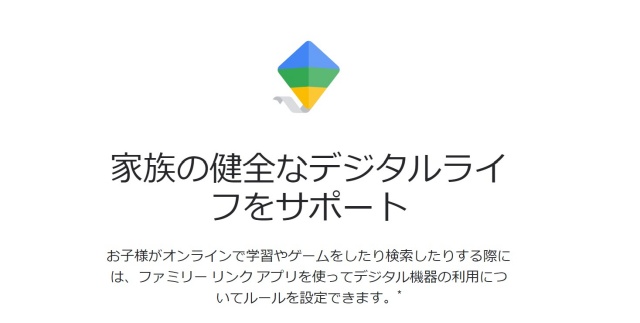
【参照】Google ファミリーリンク
ファミリーリンクアプリを起動し自分のGoogleアカウントでログインすると、子供のGoogleアカウントをすでに作成済みかの確認があるので「いいえ」を選択します。
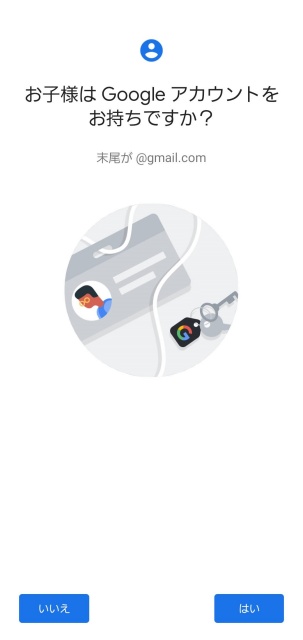
案内通りに進め、子供の名前や生年月日を入力していきます。
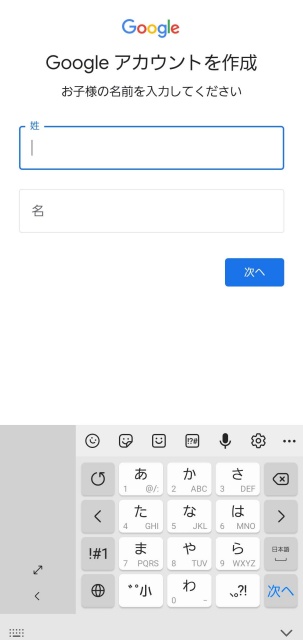
必要事項を入力し、引き続き注意事項の確認など表示される案内通りに進めていけば、自分のGoogleアカウントと連携した子供用のGoogleアカウントが作成できます。
子供用Googleアカウントの作り方【新しいAndroidスマートフォンを設定する】
子供が使う用のAndroidスマートフォンが手元にある場合、初期設定の際に子供用のGoogleアカウントを作成することも可能です。
新しいAndroidスマートフォンの電源を入れ、初期設定を進めていくとGoogleアカウントでログインする画面が表示されます。この画面で「または新しいアカウントを作成」をタップし、子供の名前や生年月日といった必要事項を入力していきましょう。
進めていくと保護者のGoogleアカウントでログインする画面が表示されるので、続けて設定していけば子供用のGoogleアカウントを作成できます。
子供用のGoogleアカウントを作るとなにができるの?
ここからは子供用のGoogleアカウントを作ると何ができるのかについていくつか紹介していきましょう。
子供用のGoogleアカウントを作るとできること【Google Play課金の管理】
子供用のGoogleアカウントを作り、保護者が管理すると「Google Play」で行われる課金やダウンロードに保護者の承認が必須になります。
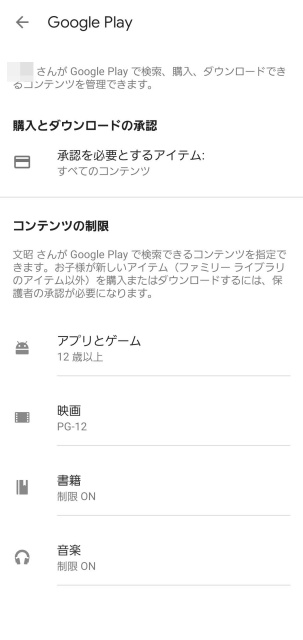
制限する範囲は任意で設定でき、「すべてのコンテンツ」にした場合は、保護者に管理されている18歳未満のメンバーは、無料のコンテンツであろうとダウンロードには保護者の承認が必要。
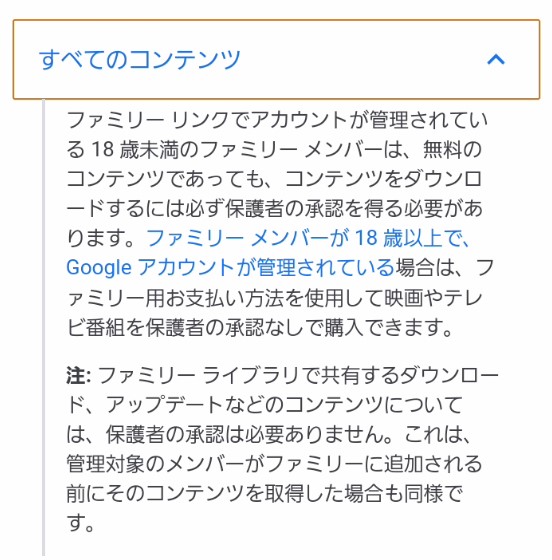
「ファミリー用お支払い方法を使用したすべての購入」に設定した場合は、保護者のGoogleアカウントに登録されている支払い方法を使用して行うすべての購入において承認が必要となります。
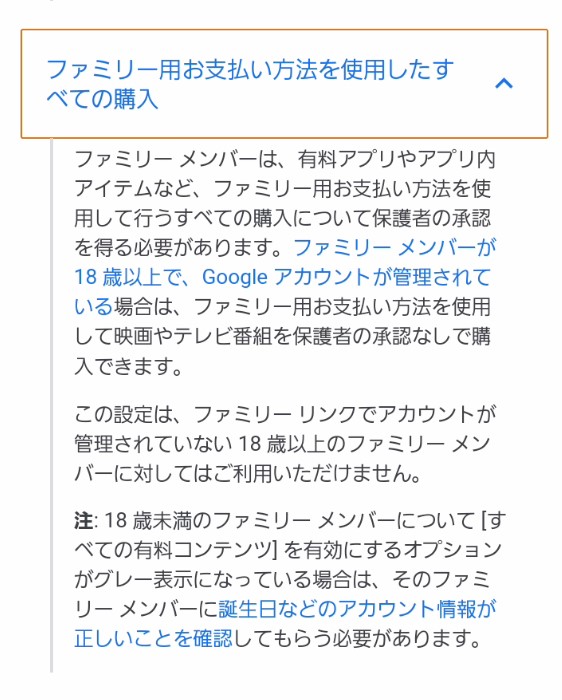
「ファミリー用お支払い方法を使用したアプリ内購入のみ」にした場合は、ゲーム内のアイテムを購入するといった「アプリ内課金」において保護者の承認が必要となります。
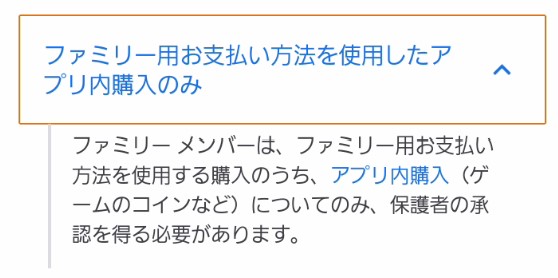
子供用のGoogleアカウントを作るとできること【年齢に応じてコンテンツを制限】
子供用のGoogleアカウントを作成し保護者による使用制限を有効にすると、Google Playからダウンロート・購入できるコンテンツを年齢に応じて制限することができます。
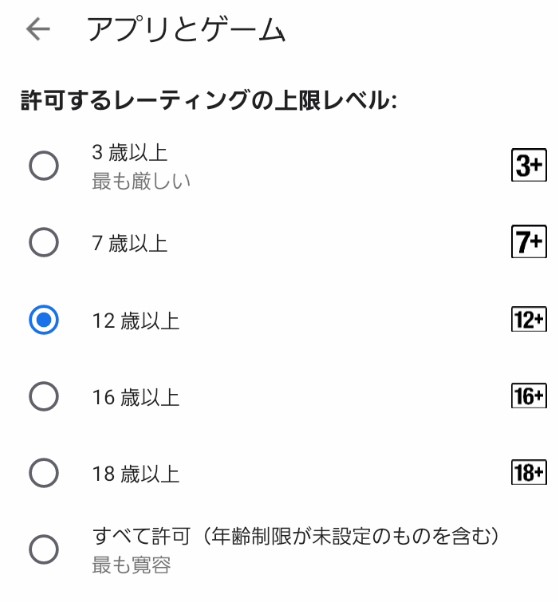
アプリやゲームの場合、Google Playストアでは制限したアプリも表示されてしまいますが、インストールはできない設定が用意されています。
また、映画や書籍といったコンテンツの場合は基本的に閲覧ができなくなります。ブラウザからログインした場合には、制限しているコンテンツを閲覧できてしまう場合もあるようですが、仮に閲覧してしまった場合も購入できない設定があります。
子供用のGoogleアカウントを作るとできること【インターネット閲覧も安全に】
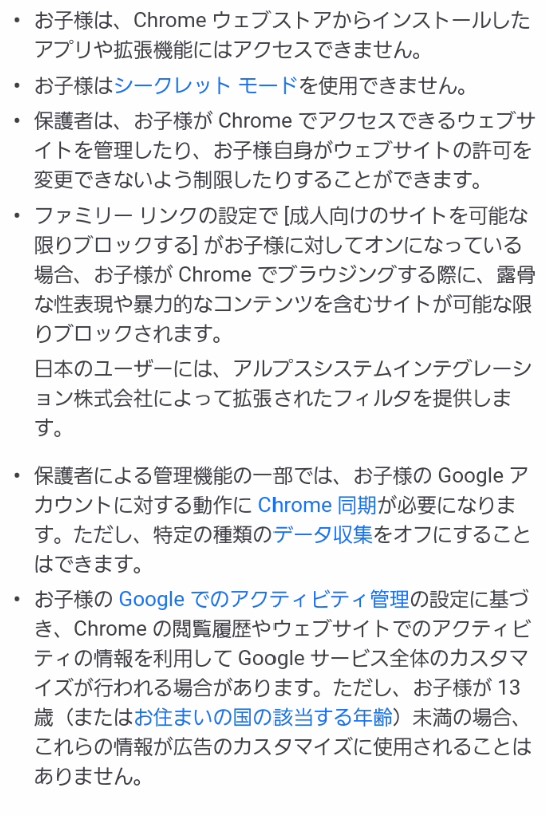
子供用のGoogleアカウントでChromeブラウザを使用する場合、Chromeウェブストアからインストールしたアプリや拡張機能にはアクセスできません。また、シークレットモードの使用もできなくなっています。
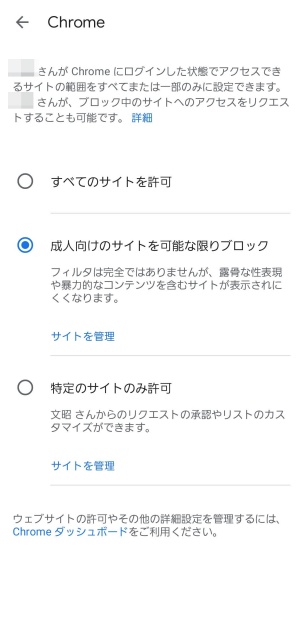
保護者からできる管理機能として、Chromeでアクセスできるウェブサイトを管理したり、子供がウェブサイトの許可を変更できないように制限することが可能。「成人向けのサイトを可能な限りブロックする」といった制限もかけられます。
なお、この機能は子供が使っている製品がAndroidスマートフォンやChromebookのときのみ使用可能。iPhoneやiPadでは利用できないので注意してください。
子供用のGoogleアカウントを作るとできること【子供の位置情報の確認】
子供用のGoogleアカウントでログインしたAndroidスマートフォンを子供にもたせた場合、「ファミリーリンクアプリ」を使用することで子供の位置情報を確認することができます。
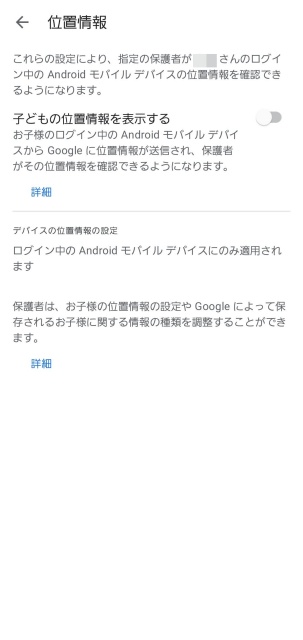
ファミリーリンクアプリから子供を選択し、「設定を管理」「位置情報」の順で進みます。
「子供の位置情報を表示する」をオンにすれば設定は完了。子供の位置情報が表示されるまで最長で30分ほどかかる場合もあるので、すぐに表示されなくても焦る必要はありません。
※データは2021年5月上旬時点での編集部調べ。
※情報は万全を期していますが、その内容の完全性・正確性を保証するものではありません。
※製品のご利用はあくまで自己責任にてお願いします。
文/佐藤文彦















 DIME MAGAZINE
DIME MAGAZINE













